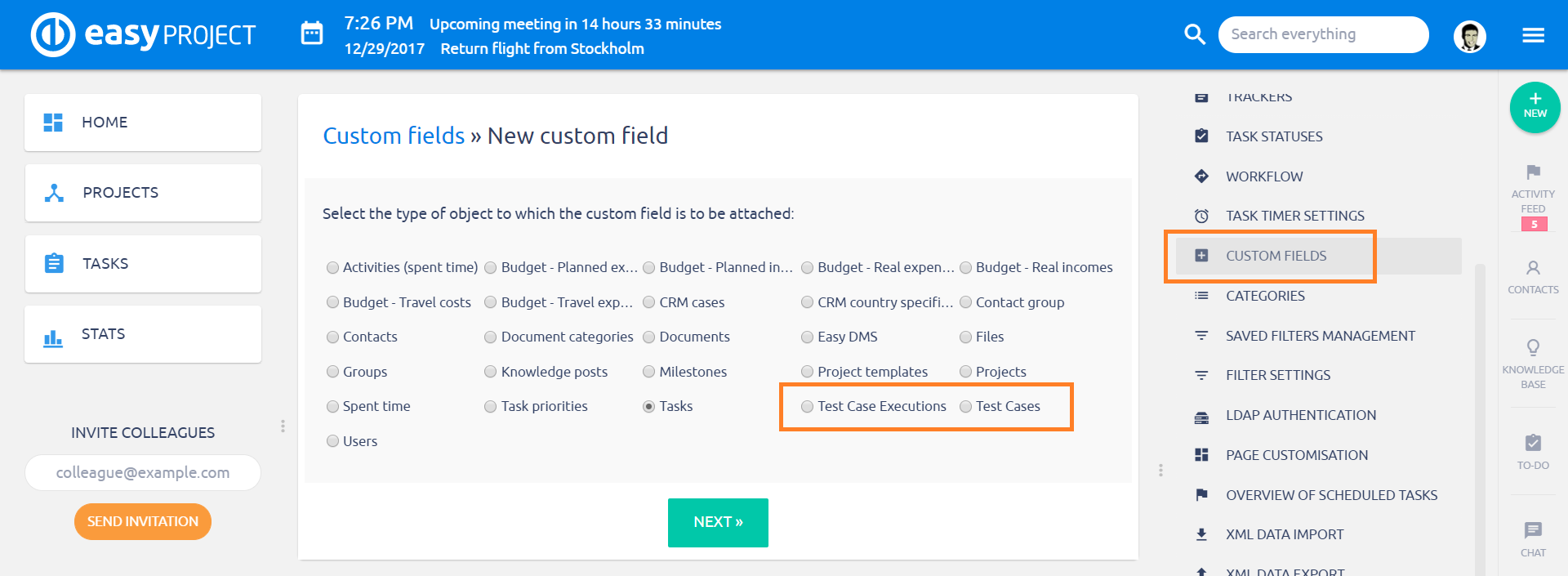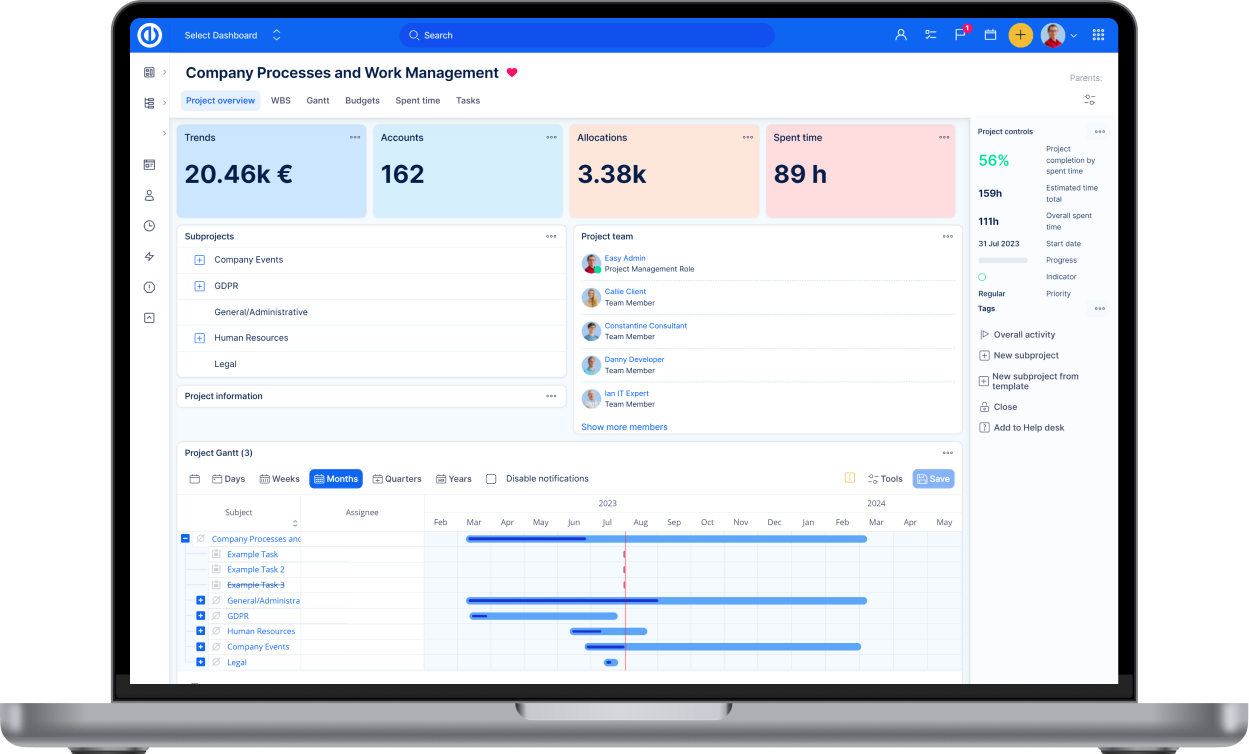Tesztesetek
Hogyan használja a Teszteseteket
Mi a teszteset
Tesztesetek globális szintje
Tesztesetek projekt szintje
Tesztesetek futtatása
Tesztelési tervek
Hogyan hozzon létre egyedi mezőket
Mi a teszteset
A teszteset a szoftverfejlesztés során olyan feltételek összessége, amelyek mellett a tesztelő eldönti, hogy egy alkalmazás, szoftverrendszer vagy annak valamelyik funkciója úgy működik-e, ahogyan eredetileg tervezték. A mechanizmust annak meghatározására, hogy egy szoftverprogram vagy rendszer sikeresen teljesítette-e vagy sem a tesztet, teszt-orákulumként definiáljuk. Bizonyos esetekben az orákulum egy meghatározott követelmény vagy felhasználási eset lehet, míg máskor meghatározott heurisztika. Számos tesztesetre lehet szükség annak megállapításához, hogy egy szoftverprogramot vagy rendszert eléggé megvizsgáltak-e ahhoz, hogy élesíthető legyen. A teszteseteket gyakran tesztleírásnak (test script) nevezik, különösen, ha ténylegesen összeírták és tesztkészletbe (test suit) rendezték. A Tesztesetek használatának megkezdése előtt győződjön meg arról, hogy a felhasználói szerepköre rendelkezik a szükséges engedélyekkel, amelyek beállíthatók a Több menü » Adminisztráció » Szerepkörök és engedélyek » Projekt jogosultságok » Tesztesetek résznél. Ha Ön adminisztrátor a rendszerben, akkor minden jogosultsággal rendelkezik.
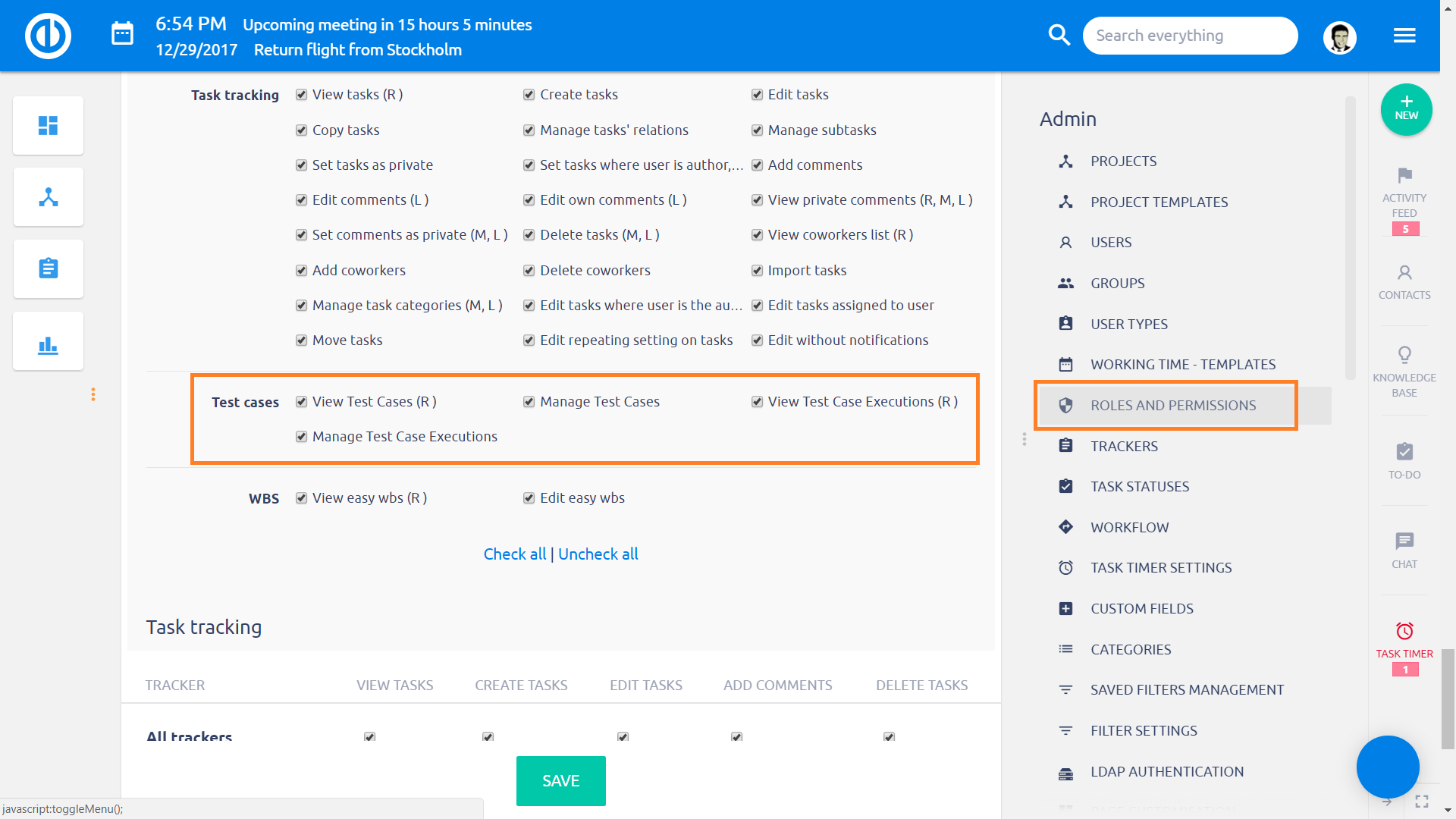
Tesztesetek globális szintje
Az Easy Projectben a teszteseteket globális és projekt szinten is eléri. A globális nézetet a Több menü » Tesztesetek menüben éri el.
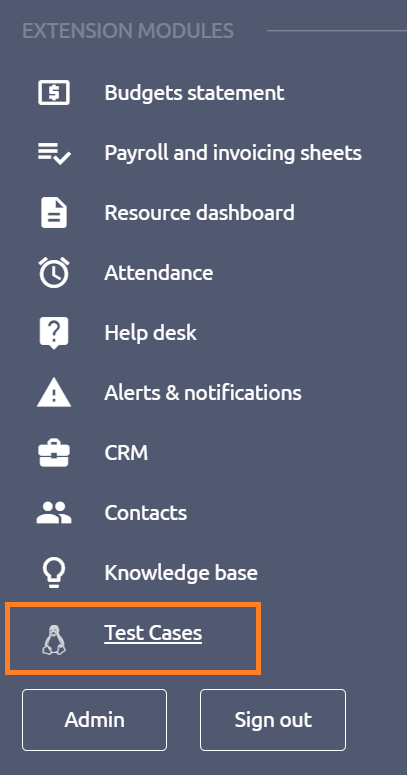
A globális nézetben az összes projekt összes testesetét áttekintheti. A listában a szerkesztés gombra kattintva bármelyiket szerkesztheti, létrehozhat új teszteset futtatást és a kuka ikonra kattintva törölheti is a meglévő tesztesetet. Az oldal tetején a szokásos szűrés, egyedi formázás és opciók menü érhető el, így személyre szabhatja, hogy milyen adatok, milyen formában jelenjenek meg.
A jobb oldali menüben az alábbi fontos menüpontok közül választhat:
- Új teszteset: rákattintva új tesztesetet hoz létre
- Tesztesetek: minden létrehozott tesztesetet tartalmazó lista
- Tesztesetek futtatása: a tesztesetekhez kapcsolt tesztelések listáját tartalmazza
- Új CSV import: az easy importok listája. Az import során CSV vagy XML formátumot használhat. Kérjük vegye figyelembe, hogy az importálás csak képzett felhasználók számára készült, nem része a standard felhasználói funkcionalitásnak. Prémium képzésért, kérjük lépjen velünk kapcsolatba support@easyproject.com.
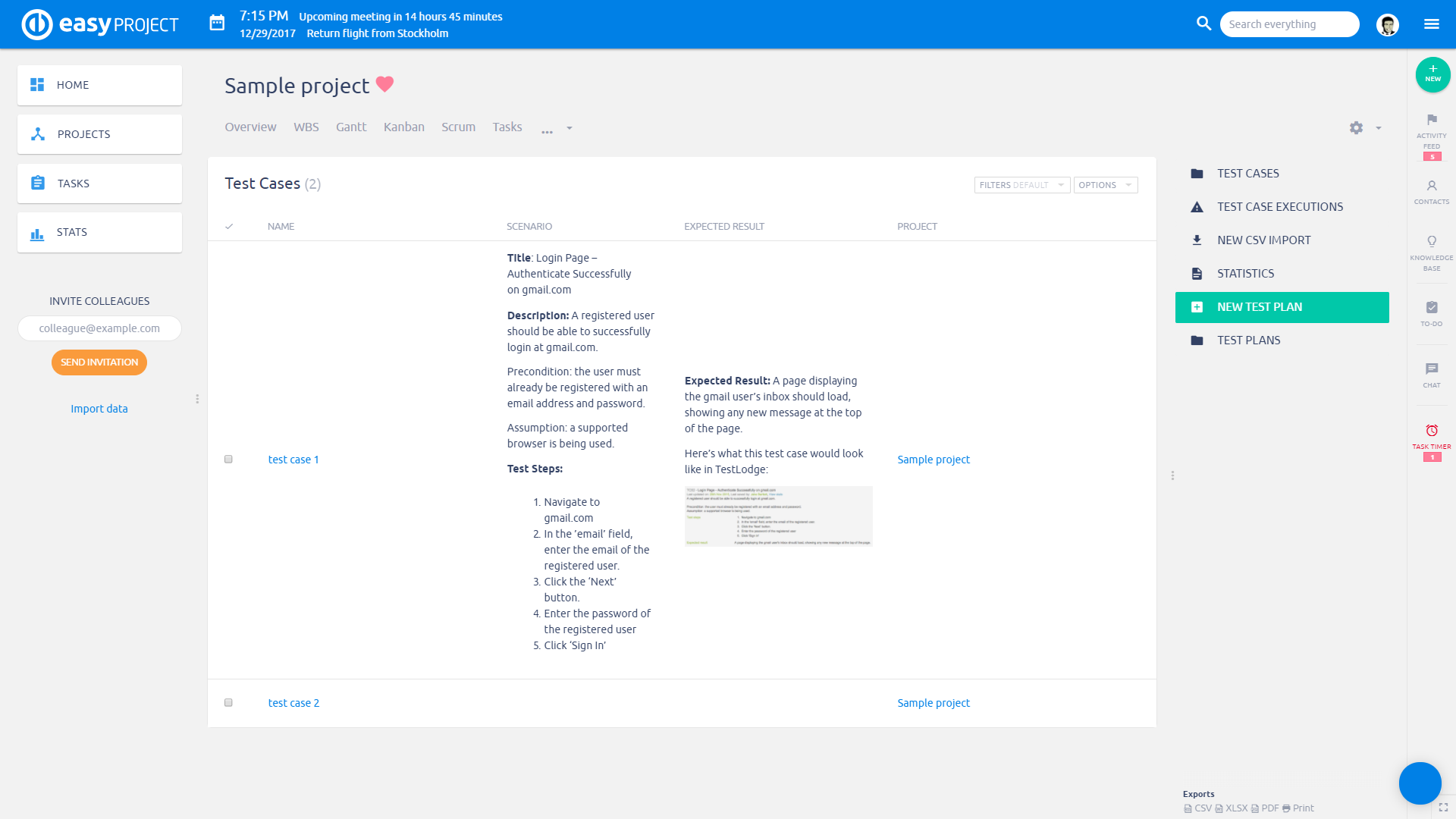
Új teszteset létrehozásához kattintson a zöld, „Új teszteset” gombra a jobb oldali menüben. A megjelenő űrlapon adja meg az összes szükséges adatot.
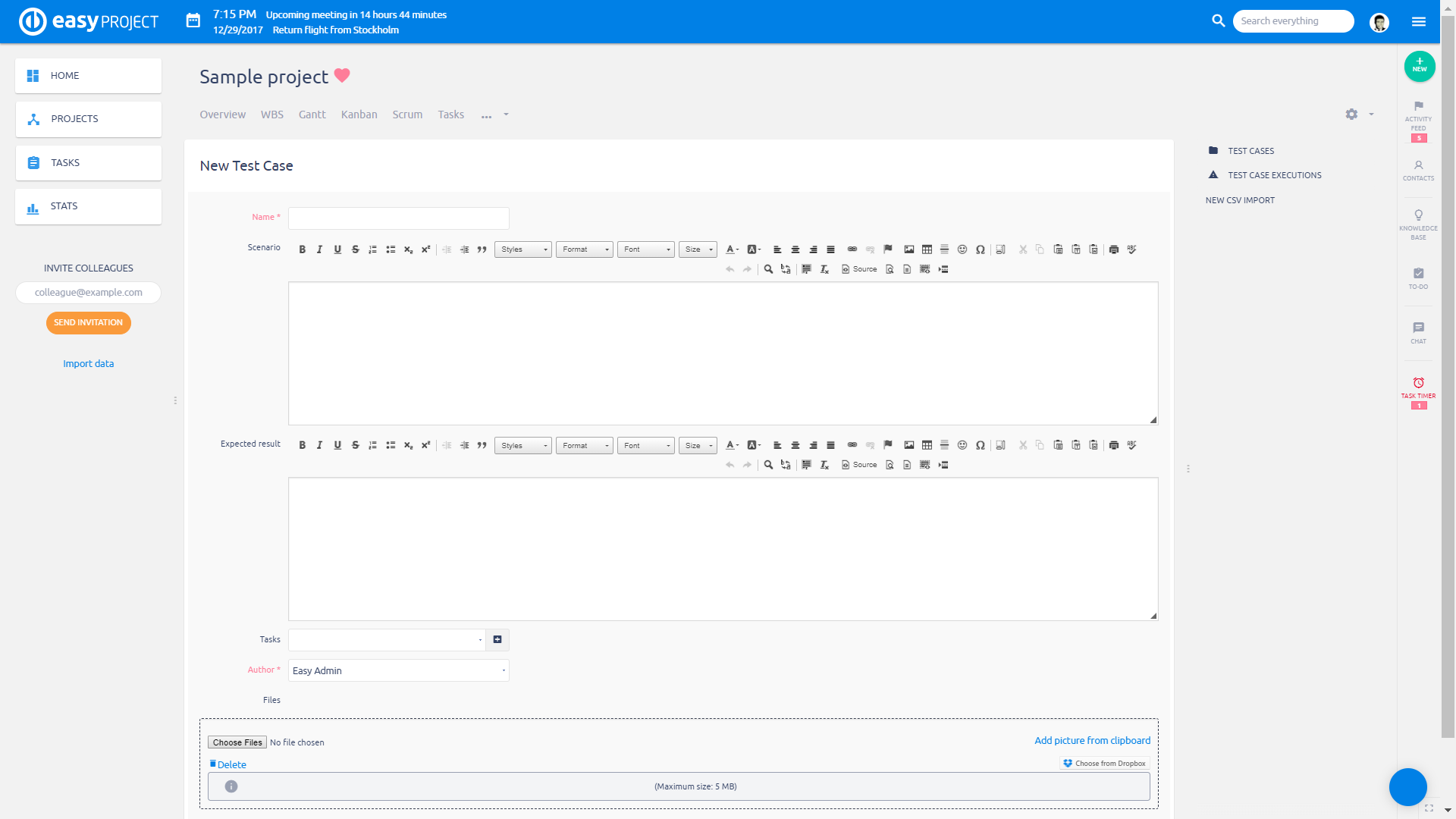
Ha minden adatot megadott kattintson az űrlap alján a „Létrehozás” gombra. A létrehozott teszteset azonnal megjelenik a listában.
Tesztesetek projekt szintje
Ha a projekten használni akarja ezt a funkciót, akkor engedélyezze a Projekt » Beállítások » Modulok menüben az alábbi kép alapján. Ne felejtse menteni a változtatást. Ezután a projekt felső menüsorán megjelenik a Tesztesetek lapfül. Erre kattintva a projekthez kapcsolódó tesztesetek listáját nyitja meg, ahol szerkeszteni és törölni tudja ezeket.
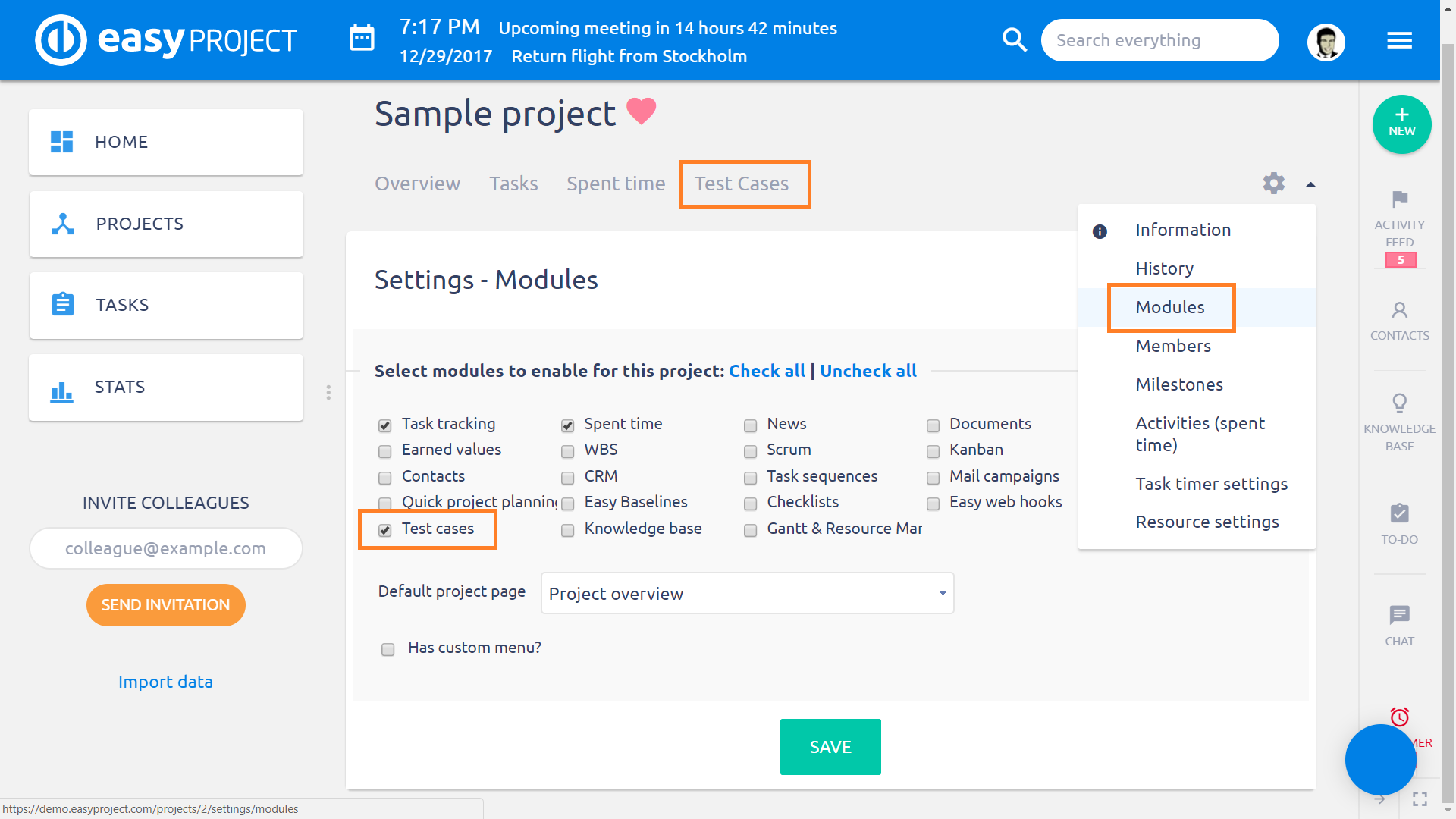
Ha olyan feladatot nyitott meg, amelyhez tartozik teszteset, akkor az alábbi két szakasz jelenik meg az adatlapon: Tesztesetek, Tesztesetek futtatása. Így tehát a kapcsolódó feladat irányából is könnyen meg tudja nyitni a tesztesetet, nem kell átkattintania a projekt vagy a globális tesztesetek listájába.
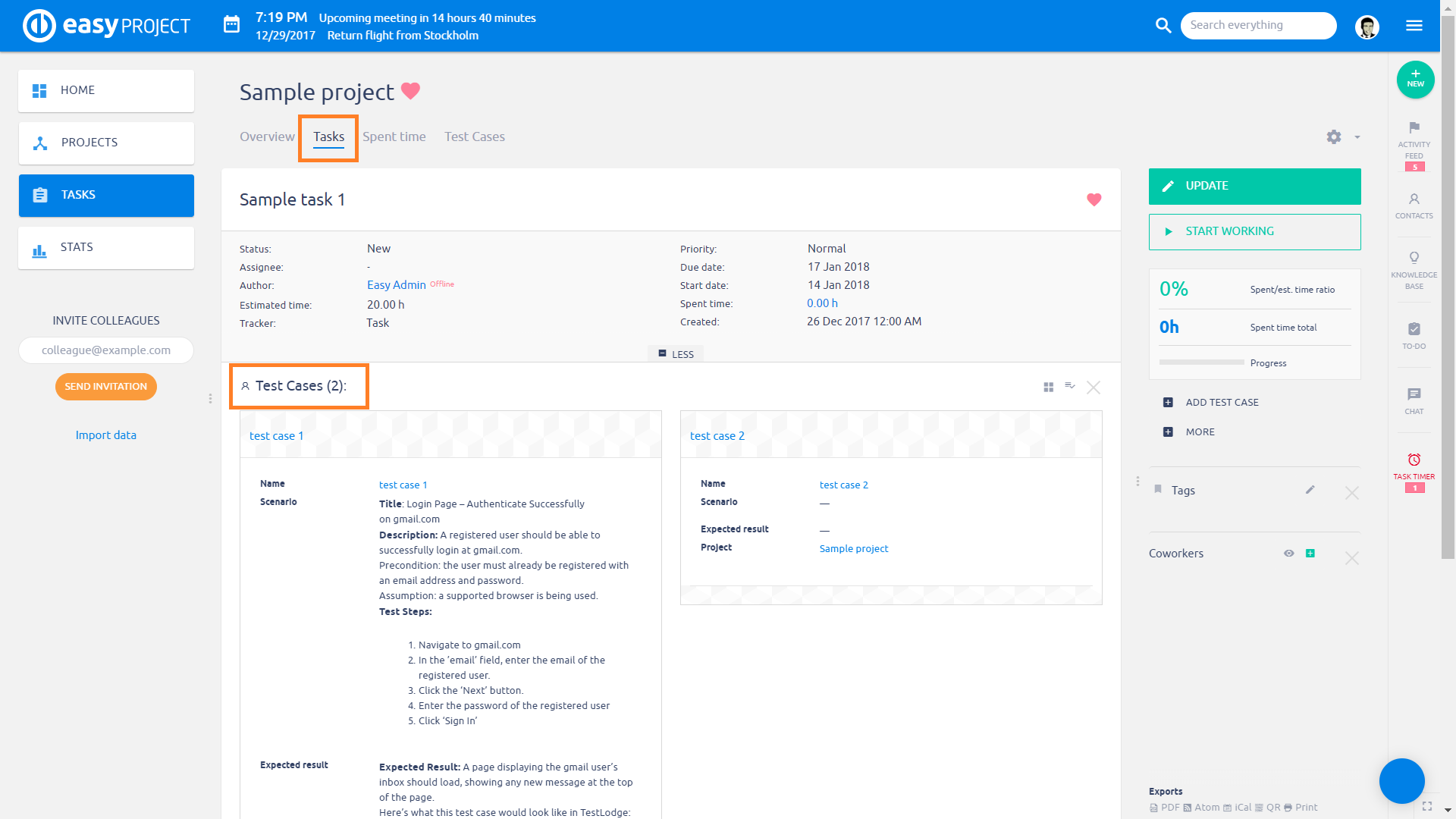
Tesztesetek futtatása
A tesztesetek futtatása során a tesztelők elvégzik az előírt tesztet, majd összehasonlítják a kapott eredményt az elvárttal. Minden tesztelés során új futtatás elemet hoznak létre. A tesztesethez akárhány futtatás tartozhat. Az alábbi szempontokat vegye figyelembe a tesztesetek futtatásának folyamata közben:
-
A kockázatok alapján válassza ki a tesztkészlet megfelelő részét, amelyet az adott ciklusban tesztelni kíván
-
A tesztkészlethez tartozó teszteseteket ossza ki a munkatársainak a teszteléshez
-
Végezzék el a teszteket, jelentsék a hibákat és rögzítsék a tesztek állapotát
-
Oldja meg a felmerült blokkoló eseteket
-
Jelentse az állapotot, módosítsa a feladatokat, és naponta vizsgálja felül a terveket és prioritásokat
-
Riportálja a teszt ciklus eredményeit és állapotát
Az első tesztesetek futtatása elemet automatikusan létrehozza a rendszer a teszteset létrehozásakor. További tesztesetek futtatása elem létrehozására két módon van lehetősége. Az első, hogy a tesztesetek listájában az adott teszteset sorra állva a megjelenő menüből kiválasztja a megfelelő gombot:
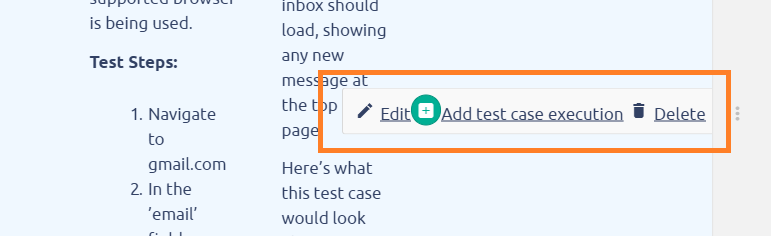
A másik lehetőség, hogy megnyitja a teszteset részletes nézetét és a jobb oldali menüsoron kattint az „Új teszteset futtatása” gombra. Ezután egy új űrlap jelenik meg, ahol megadhatja a releváns adatokat. Először válassza ki a feladatot, amihez kapcsolódik. Vegye figyelembe, hogy csak azok a feladatok jelennek meg, amelyeket a tesztesetnél kiválasztott. Ezután adja meg az eredményt: sikeres/sikertelen vagy hagyja üresen, ha még nem végezte el a tesztet. A szerző mezőt a rendszer automatikusan kitölti a belépett felhasználó nevével, de ezt módosíthatja. A hozzászólás mezőben írja meg a megjegyzéseit, minden részletet, ami kapcsolódik a teszteléshez és a további lépésekre vonatkozó javaslatait. Lehetősége van dokumentumok csatolására is (pl. képek, dokumentumok) majd kattintson a Létrehozás vagy Mentés és Hibajegy készítése gombra.
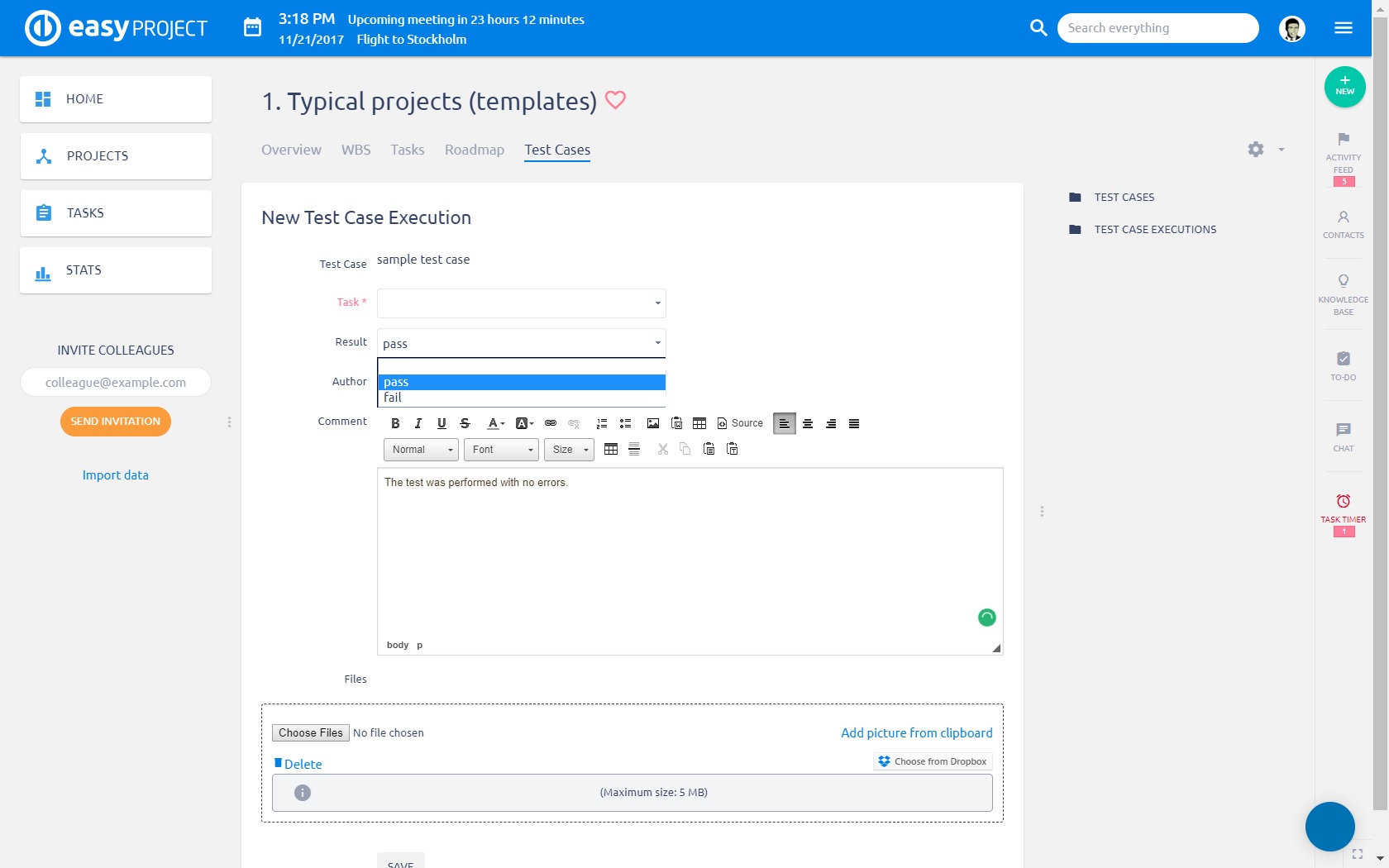
A létrehozott tesztesetek futtatása elemeket eléri a Teszteset menüben a jobb oldali menüsávban lévő Tesztesetek futtatása gombra kattintva. Az alábbi módon jelenik meg a lista. A kiválasztott sorra húzva az egeret a jobb oldalon megjelenik a megnyitás/szerkesztés/törlés gomb. Az oldal tetején található szűrők/egyedi formázás/opciók segítségével pedig személyre szabhatja, hogy mely tesztesetek és milyen oszlopok jelenjenek meg. Például a lista nézeten gyorsan áttekintheti, hogy a teszt sikeres vagy sikertelen volt. Az alapértelmezett szűrést a Több menü » Adminisztráció » Szűrő beállítások » Tesztesetek futtatása menüben határozhatja meg (erről leírás).
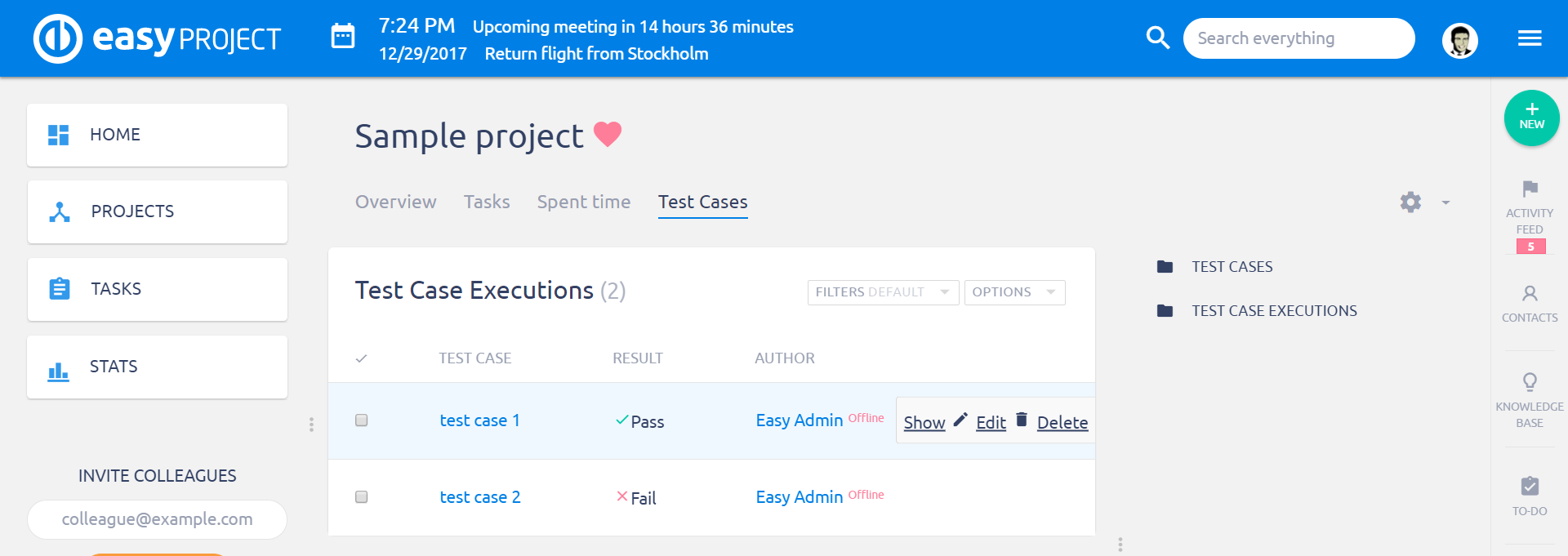
A jobb alsó sarokban található exportálás menüben kiválaszthatja, hogy milyen formátumban szeretné kinyomtatni a megjelenített listát.
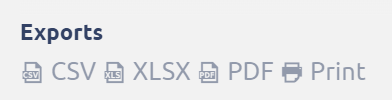
Tesztelési tervek
A tesztelési tervekben csoportosíthatja a teszteseteket, amelyeket a jövőben el szeretnének végezni. A létrehozáshoz kattintson a jobb oldali menüsorban a megfelelő gombra. Az alábbi adatokat kell megadnia:
-
Projekt – ebben a projektben hozza létre a tervet, innen lesz elérhető
-
Név – a tesztelési terv megnevezése
-
Tesztesetek – válassza ki azokat a teszteseteket, amelyek ehhez a tervhez tartoznak
-
Szerző – az a felhasználó, aki a tervet létrehozza
Az alapértelmezett mezők mellett egyedi mezőket is meghatározhat, például
- Teszt terv kezdődátum – mikor kell a tesztelési tervet elkezdeni
- Teszt terv határidő - mikor kell a tesztelési tervet befejezni
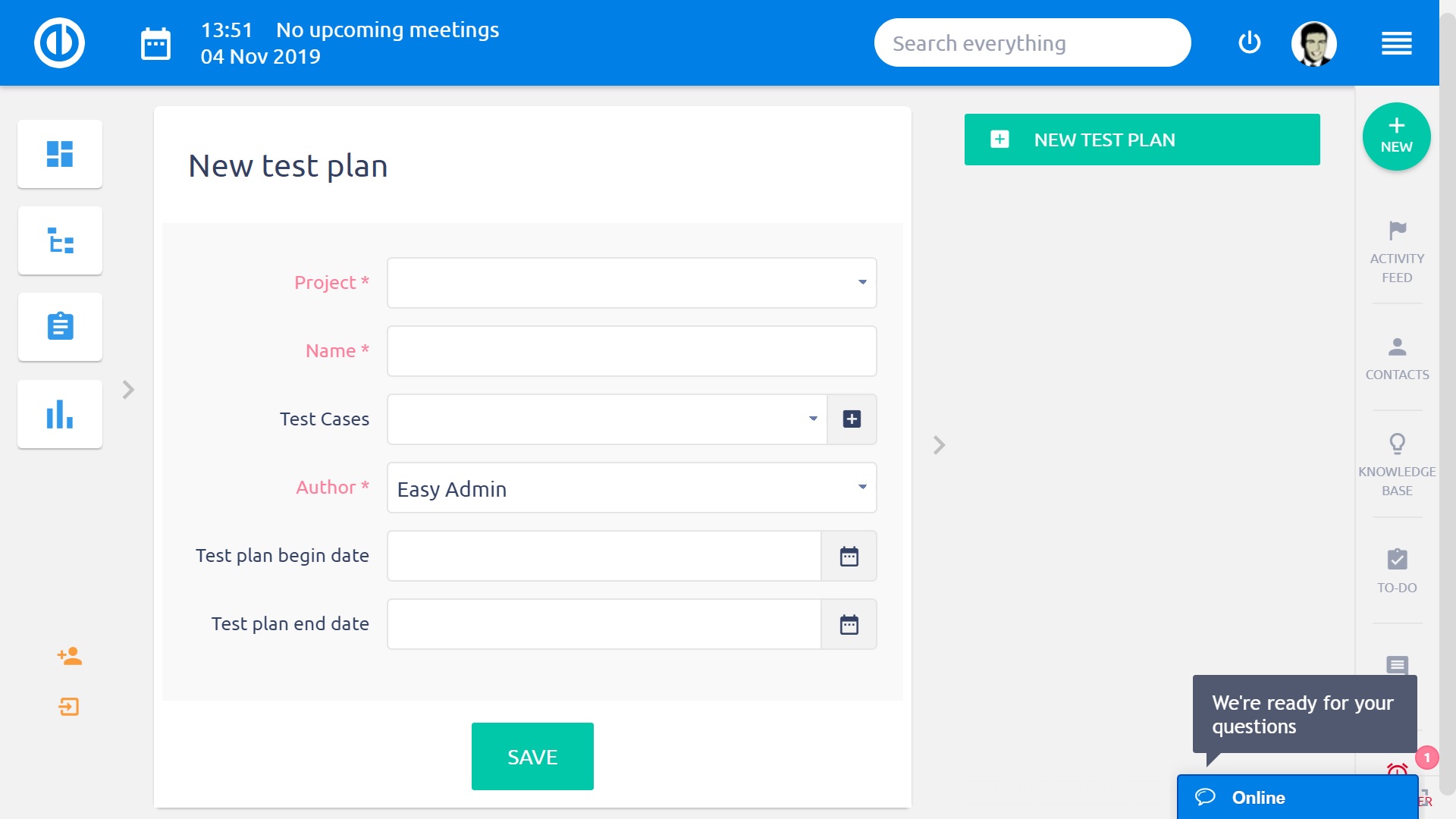
Ha minden adatot megadott, kattintson a Létrehozás gombra. Ha meglévő tervet akar megnyitni, akkor a jobb oldali menüben nyissa meg a tesztelési terv listát, válassza ki a megfelelő sort, így megjelenik a szerkesztés/törlés opció a jobb oldalon.
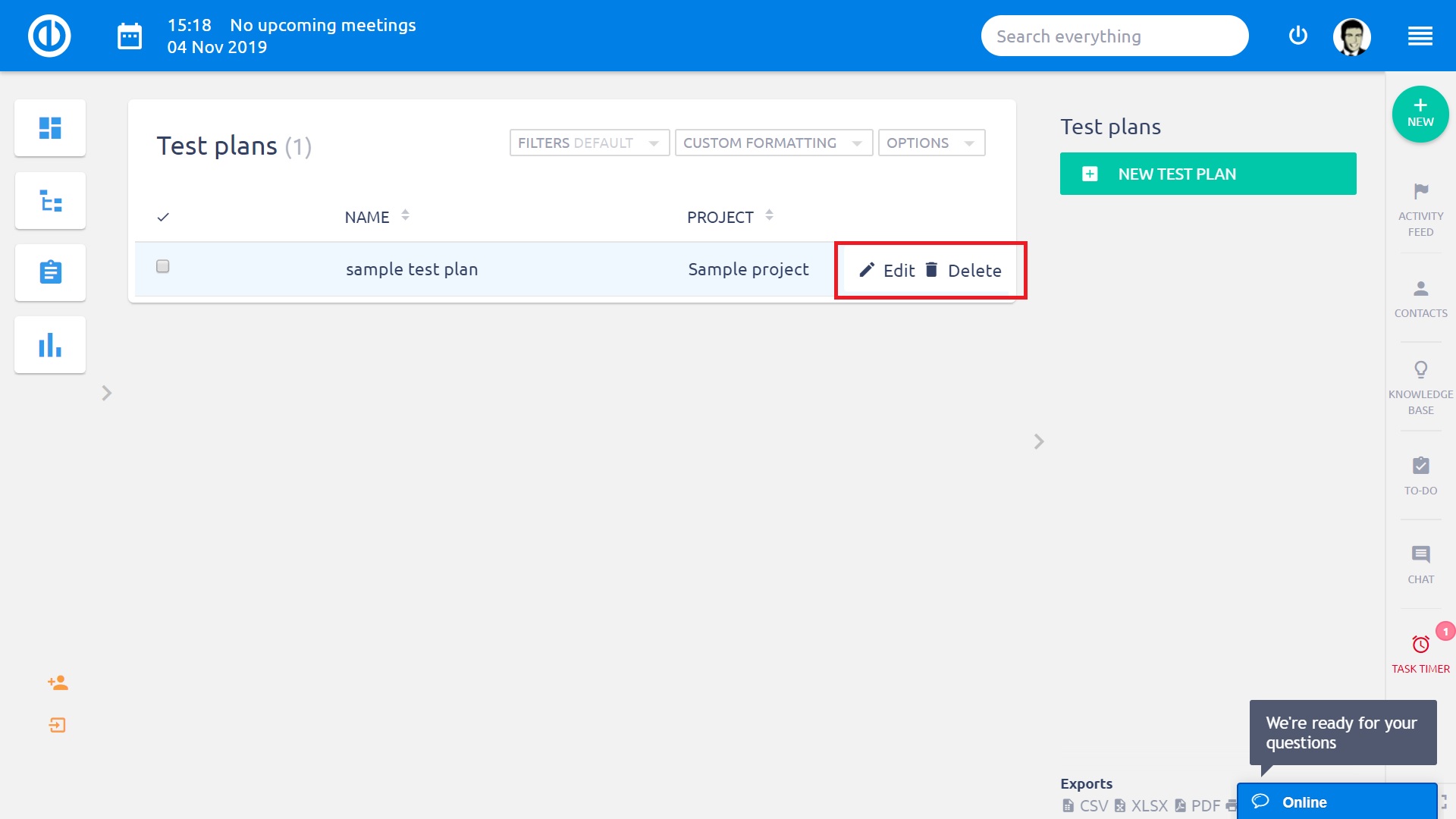
Hogyan hozzon létre egyedi mezőket
Ha bármilyen adatmező hiányzik a teszteseten, a tesztek futtatása elemen vagy a tesztelési terven akkor azokat egyedi mezőként létrehozhatja. Ehhez menjen a Több menü » Adminisztráció » Egyedi mezők menübe majd a jobb oldalon lévő Új egyedi mező gombra kattintva válassza ki a megfelelő entitást.